Trên một bàn phím chuẩn của một chiếc máy tính thì không thể nào thiếu được các phím chức năng như F1, F2, F3 ….. F12, ESC, Tab…
Vậy bạn có biết tác dụng chính của các phím này là để làm gì không ?
Vâng ! một câu hỏi rất “vỡ lòng” đối với những bạn đã sử dụng máy tính lâu năm 😀 nhưng mà mình nghĩ rằng nó lại là một câu hỏi khá hay đối với những bạn mới làm quen với máy tính (•‿•)
I. Chức năng chính của các phím F1, F2, F3, F4…. ?
#1. Phím F1 trợ giúp?
- Phím
F1được thiết kế để mở cửa sổHelphay còn gọi là cửa sổ trợ giúp, sách hướng dẫn sử dụng của Windows và các phần mền mềm mà bạn đã cài đặt trên máy tính Windows. - Đó là trong quá trình sử dụng Windows, còn trong việc cứu hộ máy tính thì phím
F1đôi khi là phím tắt để truy cập vào BIOS của một số dòng máy tính. - Đối với Windows XP thì một vài trường hợp khi khởi động máy tính phải nhấn phím F1 mới có thể truy cập vào được hệ điều hành Windows.
- Nếu như bạn đang làm việc với cửa sổ Windows Explorer thì tổ hợp phím Ctrl + F1 giúp bạn ẩn/ hiện Task Pane.
=> Phím F1 này thì người sử dụng phổ thông sẽ ít dùng bởi vì rất ít khi họ vào môi trường BIOS, thậm chí nhiều bạn còn không biết BIOS có tác dụng gì ý chứ 😀
Và việc sử dụng phím F1 để mở cửa sổ Help để xem hướng dẫn sử dụng thì lại càng không 😀 , bởi vì ngôn ngữ hướng dẫn là Tiếng Anh nên sẽ không hiểu được.
#2. Phím F2 có tác dụng gì?
- Đối với phím
F2thì việc sử dụng sẽ thường xuyên hơn. Ví dụ như bạn có thể sử dụng phím F2 để đổi tên file, thư mục… nhanh chóng. Mình thường sử dụng phím F2 để thay thế cho tính năngRenamecủa menu chuột phải. - Được sử dụng làm tổ hợp phím ví dụ như
Ctrl + F2, tổ hợp phím này có tác dụng xem trước bản in (chế độ Preview) trong Word, Excel… hoặc là phímAlt + Ctrl + F2để tìm và mở file trong Word. - Ngoài ra một số dòng máy tính còn sử dụng phím F2 để vào BIOS, Menu BOOT của máy tính Windows
#3. Phím F3 để làm gì?
- Phím F3 có tác dụng thực hiện lại câu lệnh cuối cùng trong MS Dos hoặc là cửa sổ cmd (Windows Command Line)
- Bạn có thể nhấn tổ hợp phím
Windows + F3để tìm kiếm trên Windows, Outlook hoặc tìm kiếm trên các trình duyệt web… - Sử dụng tổ hợp phím
Shift + F3để thay đổi định dạng văn bản (chữ hoa, chữ thường) trên MS Word. - Ngoài ra một số dòng máy tính còn sử dụng phím F3 để vào BIOS, Menu BOOT của windows.
#4. Phím F4 có tác dụng gì?
- Sử dụng phím
F4để đưa con trỏ chuột lên vị trí thanh địa chỉ của Windows Explorer - Ngoài ra, Phím F4 thương được sử dụng kết hợp với 1 phím khác trên bàn phím để tạo ra một tổ hợp phím ví dụ như
Alt + F4, bạn sử dụng tổ hợp phím này để tắt nhanh cửa sổ đang làm việc hoặc mở cửa sổ Shutdown máy tính. - Một số dòng máy tính còn sử dụng phím F4 để vào BIOS, Menu BOOT của windows
#5. Phím F5 giúp Reload lại trang
- Phím
F5này cũng được sử dụng khá nhiều và thường xuyên. Trên trình duyệt web thì phím F5 có tác dụng Reload lại trang web, còn nếu ngoài màn hình Desktop thì phím F5 có tác dụng Refresh (làm mới) lại đường dẫn của các biểu tượng icon. - Nếu bạn thường xuyên thuyết trình bài viết bằng PowerPoint thì phím F5 sẽ được sử dụng rất nhiều. Phím F5 trong PowerPoint có tác dụng phóng to toàn màn hình để trình chiếu. Không liên quan nhưng bạn có thể sử dụng phím ESC để thoát khỏi chế độ này.
- Một số dòng máy tính còn sử dụng phím F5 để vào BIOS, Menu BOOT của windows.
#6. Phím F6 trên bàn phím có tác dụng gì?
- Phím F6 có tác dụng bôi đen toàn bộ thanh địa chỉ trên Windows Explore hoặc các trình duyệt web.
- Hoặc bạn có thể nhấn tổ hợp phím Ctrl + Shift + F6 để mở nhanh cửa sổ chuyển mã (chuyển đổi font chữ) của Unikey.
- Một số dòng máy tính còn sử dụng phím F6 để vào BIOS, Menu BOOT của windows.
#7. Phím F7 vô dụng
- Phím F7 này thì ít được dùng hơn, nhưng nói về chức năng chính của nó thì đó là giúp bạn kiểm tra lỗi chính tả, lỗi ngữ pháp trên các tài liệu như Word, Outlook…. Bạn có thể sử dụng cho các văn bản Tiếng anh, còn Tiếng Việt thì không được hiệu quả lắm đâu.
- Một số dòng máy tính còn sử dụng phím F7 để vào BIOS, Menu BOOT của windows.
#8. Phím F8 để làm gì?
- Phím
F8sinh ra để thực hiện nhiệm vụ cứu hộ máy tính, bạn có thể sử dụng phím F8 để truy cập vào chế độ Safe mode của Windows để sửa lỗi. - Một số dòng máy tính còn sử dụng phím F8 để vào BIOS, Menu BOOT của windows.
#9. Phím F9 có ít tác dụng
- Phím
F9thì có ít tác dụng, ngay cả các tổ hợp phím cũng ít khi kết hợp với phím này. - Một số dòng máy tính còn sử dụng phím F9 để vào BIOS, Menu BOOT của windows.
#10. Phím F10 có tác dụng gì?
- Phím
F10có tác dụng làm hiện các phím tắt trên thanh menu của cửa sổ đang dùng, phím này có tính năng giống với phím ALT trên bàn phím vậy. Bạn có thể mở This PC (My Computer) ra và thực hiện thử ngay để dễ hình dung hơn nhé. - Tổ hợp phím
Shift + F10còn có chức năng hiển hị menu chuột phải, tính năng này giống với khi bạn nhấn chuột phải vậy. - Một số dòng máy tính còn sử dụng phím F10 để vào BIOS, Menu BOOT hoặc là chế độ Recovery của Windows.
#11. Phím F11 giúp phóng to toàn màn hình
- Khi bạn đang mở trình duyệt web thì phím F11 có tác dụng phóng to toàn màn hình, và muốn thoát khỏi chế độ này thì bạn hãy sử dụng phím ESC trên bàn phím.
- Một số dòng máy tính còn sử dụng phím F11 để vào BIOS, Menu BOOT hoặc là chế độ Recovery của Windows.
#12. Phím F12 thần thánh
- Trong quá trình làm việc với file văn bản Word thì phím F12 có tác dụng mở ra cửa sổ Save as để lưu lại văn bản.
- Tổ hợp phím
Ctrl + Shift + F12hỗ trợ in tài liệu Word, cònShift + F12có tác dụng lưu lại file Word. - Ngoài ra có một chức năng mà dân code họ hay dùng trên trình duyệt web đó là xem mã nguồn, chỉnh sửa thông tin hay nói cách khác là làm giả các thông tin của một trang nào rất chuyên nghiệp 😀
- Một số dòng máy tính còn sử dụng phím
F12để vào BIOS, Menu BOOT hoặc là chế độ Recovery của windows.
Note:
Ngoài ra, đối với bàn phím Laptop hoặc một số loại bàn phím rời thì các phím F1 …. F12 đều là các phím chức năng hữu ích khi sử dụng kết hợp với phím Fn.
Tùy vào mỗi dòng Laptop và cách bố trí chức năng của nhà sản xuất mà mỗi phím này lại có một tính năng riêng.
Ví dụ như máy DELL của mình thì tổ hợp phím Fn + F2 để giảm âm lượng, Fn + F3 để tăng âm lượng, Fn + F1 để tắt tiếng…..
II. Lời kết
Đó là chức năng chính của các phím F1, F2, F3…. F12 trên hệ điều hành Windows. Thông tin không mới nhưng nó sẽ giúp các newber dễ dàng hơn trong việc sử dụng đó 😀
Hi vọng bài viết sẽ hữu ích với bạn, chúc các bạn thành công !
Kiên Nguyễn – Blogchiasekienthuc.com
 Blog Chia Sẻ Kiến Thức Máy tính – Công nghệ & Cuộc sống
Blog Chia Sẻ Kiến Thức Máy tính – Công nghệ & Cuộc sống






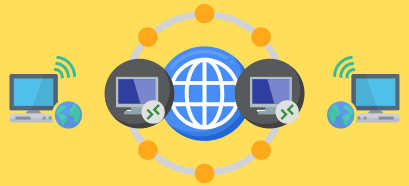


viết hay lắm cảm ơn admin
Cho em hỏi em đang dùng dòng laptop Dell, nhưng tổ hợp từ F1 đến F12 đều có chức năng như tăng giảm âm lượng và tăng giảm độ sáng màn hình,… Vậy làm sao để chuyển lại bình thường ạ
Có 2 cách để bạn làm việc với phím Fn này đó là:
1/ TẢi ứng dụng
Dell Quicksetvề và cài đặt: Cách tải: https://blogchiasekienthuc.com/driver/download-driver-laptop-dell.html2/ Hoặc là bạn vào trong BIOS tìm đến phần
Function Key Bihaviorđể thiết lập cho phím Fn này nhé.ah ơi cái công dụng của nút F12 á có cách nào tắt nó đi ko bữa e lỡ ấn vô nó xong giờ em dùng nút lên xuống dưới bàn phím nó bị sao á
cái công dụng thứ 3 á